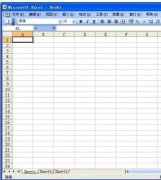工具栏变宽了怎么办
还原变宽工具栏的流程是:使用鼠标右键点击工具栏空白处,在弹出来的菜单中将“锁定任务栏”前面的勾去掉(也就是先给任务栏解锁),并再次右键点击任务栏空白处,在弹出的菜单中指向“工具栏”,并取消除“语言栏”和“快速启动”其他全部选项前面的勾,最后将鼠标放在任务栏上方的边缘,当鼠标图标变成上下箭头状时,就往下拉,直到任务栏宽度还原到适合宽度。待任务栏变窄后,再次右键任务栏,将任务栏锁定,并可再次右键任务栏,将工具栏中需要的项目重新选上。
1、工具栏上快速启动图标,和打开的任务窗口图标变成两排显示,是导致工具栏变宽的典型原因之一。解决这类工具栏变宽的方法是:解除工具栏锁定,把鼠标移到图标前一条由竖点组成的虚线上,待鼠标变成双向箭头后按住左键将下面的图标拖到上面一排,并放到快速启动图标后面,这样工具栏就恢复原样了。
2、快速启动图标变大也会造成工具栏变宽。对此的解决方法是,解锁任务后,先删除掉快速启动栏,再锁定工具栏,最后再添加快速启动栏。
3、工具栏出现太多不必要的工具项导致的工具栏变宽。解决办法是:右击工具栏,将工具栏中过多的选项放弃部分,待工具栏就恢复后,也还可以在锁定工具栏后,再继续添加相关需要的工具选项。